2020 JEEP COMPASS phone
[x] Cancel search: phonePage 310 of 364

MULTIMEDIER
308
Musik
Android Auto™ giver dig adgang til og
mulighed for at streame din yndlingsmusik
med apps som Google Play Music, iHear-
tRadio og Spotify. Via din smartphones data -
abonnement kan du streame uendelige
mængder musik på farten.
BEMÆRK:
Hvis musikapps, playlister og radiostationer
skal kunne fungere med Android Auto™,
skal de konfigureres på din smartphone, før
du bruger Android Auto™.
Android Auto™ Music BEMÆRK:
For at se metadata for den musik, som
afspilles via Android Auto™, skal du vælge
Uconnect-systemets medieskærmbillede.
For yderligere oplysninger henvises der til
https://support.google.com/androidauto
.
Kommunikation
Med Android Auto™ skal du trykke på
knappen VR på rattet for at aktivere stemme -
genkendelse, der er specifik for Android
Auto™. Dette vil give dig mulighed for at
sende og besvare sms-beskeder, få indgå -
ende tekstbeskeder læst op samt foretage og
modtage håndfri opkald.
Android Auto™-telefon
Apps
Android Auto™-appen viser alle kompatible
apps, der er tilgængelige til brug med
Android Auto™, hver gang den startes. Du
skal have hentet en kompatibel app, og du
skal være logget på appen, før det virker med
Android Auto™. Gå til g.co/androidauto for
at se listen over tilgængelige apps for
Android Auto™.
Integration af Apple CarPlay® –
ekstraudstyr
BEMÆRK:
Tilgængeligheden af funktioner afhænger af
dit teleselskab og af mobiltelefonprodu -
centen. Nogle Apple CarPlay®-funktioner er
muligvis ikke tilgængelige i alle regioner og/
eller på alle sprog.
Uconnect fungerer problemfrit med Apple
CarPlay®, den smartere og mere sikre måde
at bruge din iPhone® i bilen og holde fokus
på vejen. Brug din Uconnect-berørings -
skærms display, bilens drejeknapper og
betjeningsanordninger samt din stemme
med Siri til at få adgang til Apple Music®,
kort, beskeder m.m.
20_MP_UG_DA_EU_t.book Page 308
Page 311 of 364
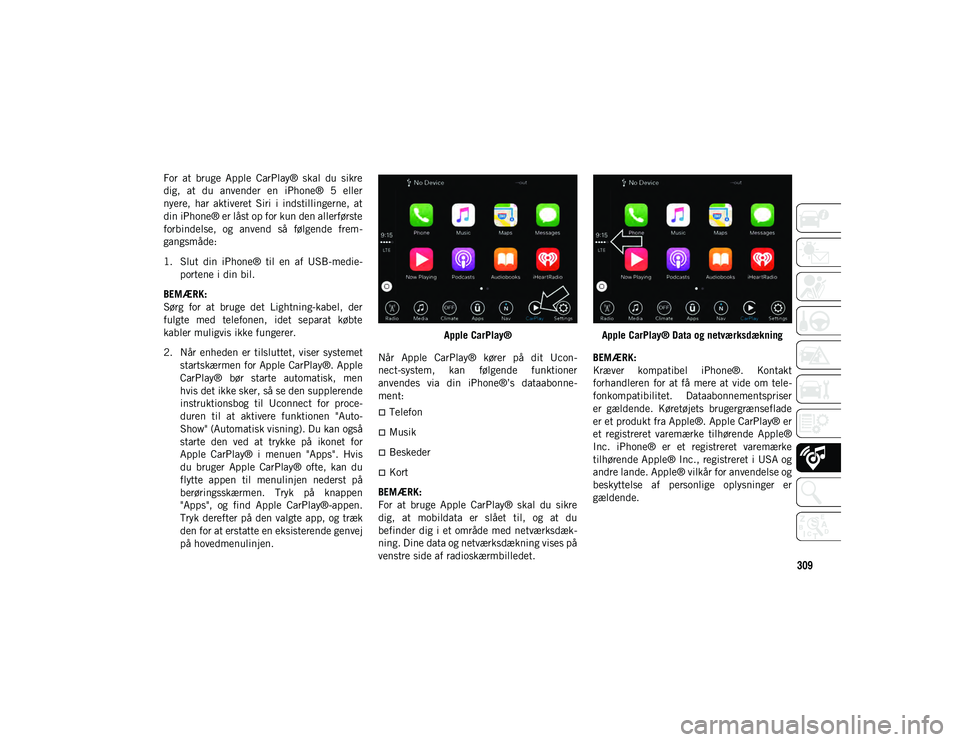
309
For at bruge Apple CarPlay® skal du sikre
dig, at du anvender en iPhone® 5 eller
nyere, har aktiveret Siri i indstillingerne, at
din iPhone® er låst op for kun den allerførste
forbindelse, og anvend så følgende frem-
gangsmåde:
1. Slut din iPhone® til en af USB-medie -
portene i din bil.
BEMÆRK:
Sørg for at bruge det Lightning-kabel, der
fulgte med telefonen, idet separat købte
kabler muligvis ikke fungerer.
2. Når enheden er tilsluttet, viser systemet startskærmen for Apple CarPlay®. Apple
CarPlay® bør starte automatisk, men
hvis det ikke sker, så se den supplerende
instruktionsbog til Uconnect for proce -
duren til at aktivere funktionen "Auto -
Show" (Automatisk visning). Du kan også
starte den ved at trykke på ikonet for
Apple CarPlay® i menuen "Apps". Hvis
du bruger Apple CarPlay® ofte, kan du
flytte appen til menulinjen nederst på
berøringsskærmen. Tryk på knappen
"Apps", og find Apple CarPlay®-appen.
Tryk derefter på den valgte app, og træk
den for at erstatte en eksisterende genvej
på hovedmenulinjen. Apple CarPlay®
Når Apple CarPlay® kører på dit Ucon -
nect-system, kan følgende funktioner
anvendes via din iPhone®’s dataabonne -
ment:
Telefon
Musik
Beskeder
Kort
BEMÆRK:
For at bruge Apple CarPlay® skal du sikre
dig, at mobildata er slået til, og at du
befinder dig i et område med netværksdæk -
ning. Dine data og netværksdækning vises på
venstre side af radioskærmbilledet. Apple CarPlay® Data og netværksdækning
BEMÆRK:
Kræver kompatibel iPhone®. Kontakt
forhandleren for at få mere at vide om tele -
fonkompatibilitet. Dataabonnementspriser
er gældende. Køretøjets brugergrænseflade
er et produkt fra Apple®. Apple CarPlay® er
et registreret varemærke tilhørende Apple®
Inc. iPhone® er et registreret varemærke
tilhørende Apple® Inc., registreret i USA og
andre lande. Apple® vilkår for anvendelse og
beskyttelse af personlige oplysninger er
gældende.
20_MP_UG_DA_EU_t.book Page 309
Page 312 of 364

MULTIMEDIER
310
Telefon
Med Apple CarPlay® skal du trykke på og
holde på knappen VR (Stemmegenkendelse)
på rattet for at aktivere en Siri-stemmegen-
kendelsessession. Du kan også trykke på og
holde knappen Home (Hjem) i Apple
CarPlay® for at begynde at tale med Siri.
Dette giver dig mulighed for at foretage
opkald eller lytte til telefonsvareren på
samme måde, som du normalt ville bruge
Siri på din iPhone®.
BEMÆRK:
Hvis du kun trykker kortvarigt på knappen VR
(Stemmegenkendelse) på rattet, startes der
en indbygget stemmegenkendelsessession,
ikke en Siri-session, og det vil ikke fungere
med Apple CarPlay®.
Musik
CarPlay® giver dig adgang til alle dine kunst -
nere, afspilningslister og musik fra iTunes®.
Ved hjælp af din iPhone®’s dataabonnement
kan du også bruge udvalgte lydapps fra tred -
jeparter med musik, nyheder, sport,
podcasts og meget mere. Apple Music®
Beskeder
Ligesom din iPhone® giver CarPlay® dig
mulighed for at bruge Siri til at sende eller
svare på tekstbeskeder. Da alt foregår via
stemmen, kan Siri også læse tekstbeskeder,
så du ikke behøver at gøre det.
Kort
For at bruge Apple Maps® til navigation på
dit Uconnect-system skal du starte Apple
CarPlay® og trykke på knappen VR (Stem
-
megenkendelse) på rattet og holde den inde
for at bruge Siri til at indstille din ønskede
destination. Alternativt kan du vælge en
destination i nærheden ved at trykke på Destinations (Destinationer) og vælge en
kategori, ved at starte Siri fra siden Destina
-
tions (Destinationer) eller ved at indtaste en
destination.
Kort
BEMÆRK:
Hvis der kun trykkes på knappen VR (Stem -
megenkendelse) uden at holde den inde,
beder den indbyggede Uconnect-stemme -
genkendelse dig om input, og en afgivet
navigationskommando aktiverer det indbyg -
gede Uconnect-navigationssystem.
Hvis du bruger det indbyggede Ucon -
nect-navigationssystem, og du forsøger at
starte en ny rute med Apple CarPlay® via
20_MP_UG_DA_EU_t.book Page 310
Page 313 of 364
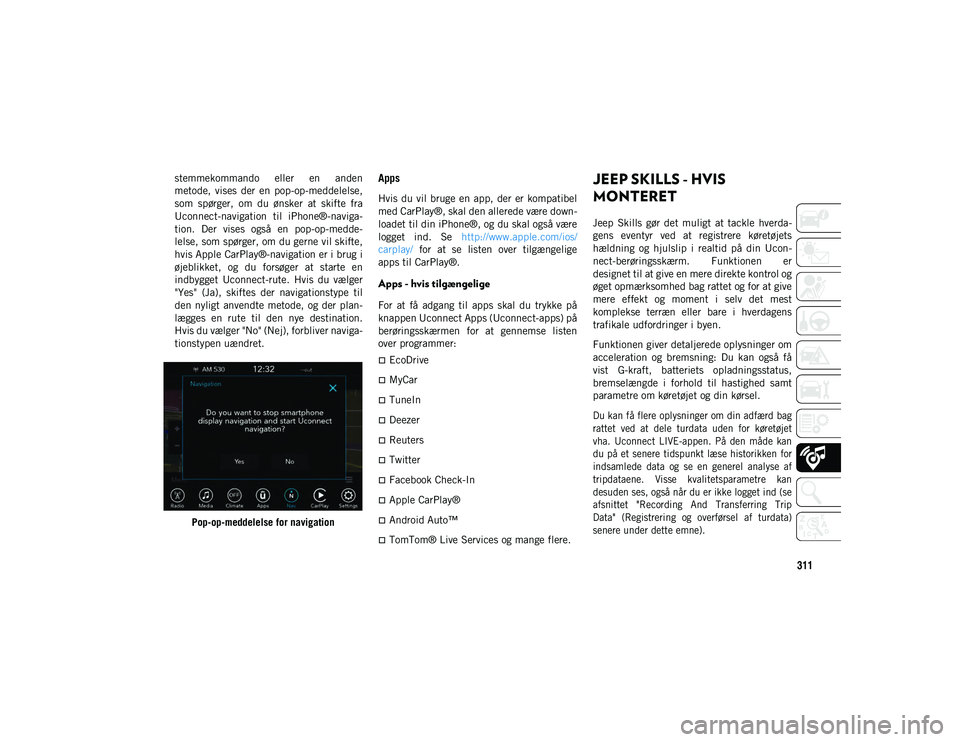
311
stemmekommando eller en anden
metode, vises der en pop-op-meddelelse,
som spørger, om du ønsker at skifte fra
Uconnect-navigation til iPhone®-naviga-
tion. Der vises også en pop-op-medde-
lelse, som spørger, om du gerne vil skifte,
hvis Apple CarPlay®-navigation er i brug i
øjeblikket, og du forsøger at starte en
indbygget Uconnect-rute. Hvis du vælger
"Yes" (Ja), skiftes der navigationstype til
den nyligt anvendte metode, og der plan-
lægges en rute til den nye destination.
Hvis du vælger "No" (Nej), forbliver naviga-
tionstypen uændret.
Pop-op-meddelelse for navigationApps
Hvis du vil bruge en app, der er kompatibel
med CarPlay®, skal den allerede være down -
loadet til din iPhone®, og du skal også være
logget ind. Se http://www.apple.com/ios/
carplay/ for at se listen over tilgængelige
apps til CarPlay®.
Apps - hvis tilgængelige
For at få adgang til apps skal du trykke på
knappen Uconnect Apps (Uconnect-apps) på
berøringsskærmen for at gennemse listen
over programmer:
EcoDrive
MyCar
TuneIn
Deezer
Reuters
Twitter
Facebook Check-In
Apple CarPlay®
Android Auto™
TomTom® Live Services og mange flere.
JEEP SKILLS - HVIS
MONTERET
Jeep Skills gør det muligt at tackle hverda -
gens eventyr ved at registrere køretøjets
hældning og hjulslip i realtid på din Ucon -
nect-berøringsskærm. Funktionen er
designet til at give en mere direkte kontrol og
øget opmærksomhed bag rattet og for at give
mere effekt og moment i selv det mest
komplekse terræn eller bare i hverdagens
trafikale udfordringer i byen.
Funktionen giver detaljerede oplysninger om
acceleration og bremsning: Du kan også få
vist G-kraft, batteriets opladningsstatus,
bremselængde i forhold til hastighed samt
parametre om køretøjet og din kørsel.
Du kan få flere oplysninger om din adfærd bag
rattet ved at dele turdata uden for køretøjet
vha. Uconnect LIVE-appen. På den måde kan
du på et senere tidspunkt læse historikken for
indsamlede data og se en generel analyse af
tripdataene. Visse kvalitetsparametre kan
desuden ses, også når du er ikke logget ind (se
afsnittet "Recording And Transferring Trip
Data" (Registrering og overførsel af turdata)
senere under dette emne).
20_MP_UG_DA_EU_t.book Page 311
Page 315 of 364
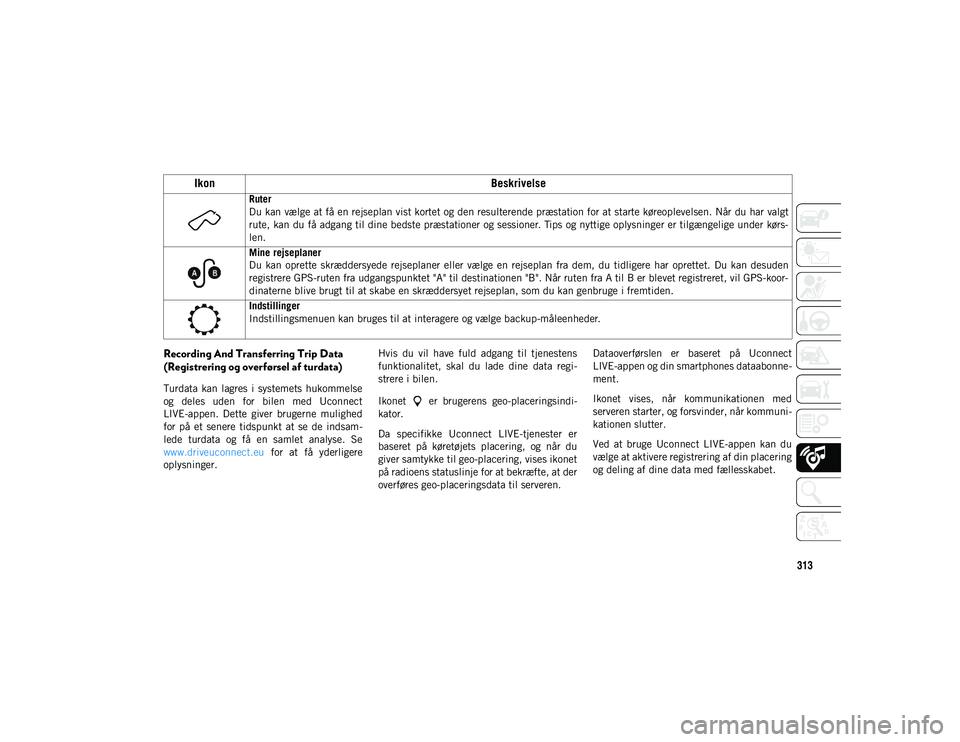
313
Recording And Transferring Trip Data
(Registrering og overførsel af turdata)
Turdata kan lagres i systemets hukommelse
og deles uden for bilen med Uconnect
LIVE-appen. Dette giver brugerne mulighed
for på et senere tidspunkt at se de indsam-
lede turdata og få en samlet analyse. Se
www.driveuconnect.eu for at få yderligere
oplysninger. Hvis du vil have fuld adgang til tjenestens
funktionalitet, skal du lade dine data regi
-
strere i bilen.
Ikonet er brugerens geo-placeringsindi -
kator.
Da specifikke Uconnect LIVE-tjenester er
baseret på køretøjets placering, og når du
giver samtykke til geo-placering, vises ikonet
på radioens statuslinje for at bekræfte, at der
overføres geo-placeringsdata til serveren. Dataoverførslen er baseret på Uconnect
LIVE-appen og din smartphones dataabonne
-
ment.
Ikonet vises, når kommunikationen med
serveren starter, og forsvinder, når kommuni -
kationen slutter.
Ved at bruge Uconnect LIVE-appen kan du
vælge at aktivere registrering af din placering
og deling af dine data med fællesskabet.
Ruter
Du kan vælge at få en rejseplan vist kortet og den resulterende præstation for at starte køreoplevelsen. Når du har valgt
rute, kan du få adgang til dine bedste præstationer og sessioner. Tips og nyttige oplysninger er tilgængelige under kørs
-
len.
Mine rejseplaner
Du kan oprette skræddersyede rejseplaner eller vælge en rejseplan fra dem, du tidligere har oprettet. Du kan desuden
registrere GPS-ruten fra udgangspunktet "A" til destinationen "B". Når ruten fra A til B er blevet registreret, vil GPS-koor -
dinaterne blive brugt til at skabe en skræddersyet rejseplan, som du kan genbruge i fremtiden.
Indstillinger
Indstillingsmenuen kan bruges til at interagere og vælge backup-måleenheder.
Ikon Beskrivelse
20_MP_UG_DA_EU_t.book Page 313
Page 316 of 364

MULTIMEDIER
314
UCONNECT-INDSTILLINGER
Uconnect-systemet giver dig adgang til kunde-
programmerbare funktionsindstillinger som
f.eks. Display (Visning), Units (Enheder), Voice
(Stemme), Clock (Ur), Safety & Driving
Assistance (Sikkerhed & kørehjælp), Lights
(Lys), Doors & Locks (Døre og låse), Auto-On
Comfort (Automatisk komfort), Engine Off
Options (Slukning af motor), Audio (Lyd),
Phone/Bluetooth® (Telefon/Bluetooth®),
Restore Settings (Gendan indstillinger), Clear
Personal Data (Ryd personlige data) og System
Information (Systemoplysninger) via knapper
på berøringsskærmen.
Tryk på knappen Settings (Indstillinger)
(Uconnect 3 med 5" skærm og Uconnect
4 med 7" skærm), eller tryk på knappen
Apps (Uconnect 4C/4C NAV med 8.4"
skærm) placeret nederst på berørings-
skærmen, og tryk derefter på knappen
Settings (Indstillinger) på berøringsskærmen
for at få adgang til skærmen Settings
(indstillinger). Når du foretager et valg, skal
du rulle op eller ned, indtil den foretrukne
indstilling er markeret, og derefter trykke på
den foretrukne indstilling, indtil markeringen
vises ved siden af indstillingen, hvilket viser,
at indstillingen er valgt. BEMÆRK:
Afhængigt af køretøjets funktioner kan funk
-
tionsindstillingerne variere.
Se "Uconnect-indstillinger" i "Multimedier" i
instruktionsbogen på dvd'en for at få yderli -
gere oplysninger.
LYDBETJENINGSKNAPPER
PÅ RAT
Knapperne til fjernbetjening af lydsystemet
er placeret bag på rattet i positionerne
svarende til klokken 3 og 9.
Knapper til fjernbetjening af lydanlæg
Kontakten på højre side er af vippe-typen
med en trykknap i midten, og den kontrol -
lerer volumen og lydsystemets tilstand. Når der trykkes øverst på vippekontakten, stiger
lydstyrken, og når der trykkes nederst på
vippekontakten, aftager lydstyrken.
Hvis du trykker på den midterste knap
dæmpes lyden.
Kontakten til venstre er af vippe-typen med en
trykknap i midten. Den venstre kontakts funk-
tion varierer, alt efter hvilken tilstand du er i.
I det følgende beskrives den venstre vippe
-
kontakts funktion i hver tilstand:
Betjening af radio
Ved at trykke på den øverste del af kontakten
kan du søge fremad efter den næste tilgæn -
gelige station, og ved at trykke på kontaktens
nederste del kan du søge baglæns efter den
næste tilgængelige station.
Knappen i midten af den venstre kontakt
skifter mellem forskellige tilgængelige
tilstande (AM/FM/DAB, osv.).
Medietilstand
Hvis du trykker én gang på den øverste del af
kontakten, går du frem til næste nummer på
det valgte medie (AUX/USB/Bluetooth®).
Hvis du trykker én gang på den nederste del
af kontakten, går du til begyndelsen af det
20_MP_UG_DA_EU_t.book Page 314
Page 317 of 364

315
aktuelle nummer eller til begyndelsen af det
forrige nummer, hvis det sker inden for otte
sekunder efter, at det aktuelle nummer
begynder at blive afspillet.
AUX/USB/MP3-STYRING
Der er et USB- og AUX-stik i midterkon-
sollen. Denne funktion gør det muligt at
slutte en ekstern enhed til USB- eller
AUX-porten.
USB-port i midterkonsollen
USB-medieporten muliggør interaktion med
en tilsluttet smartphone via Android Auto™
eller Apple CarPlay®, hvis bilen har Ucon -nect 4C/4C NAV. Medieporten er kun til
opladning, hvis bilen har Uconnect 3 med
5” skærm, Uconnect 4 med 7” skærm eller
Uconnect 4/4C NAV med 8,4” skærm.
Du finder flere oplysninger i tillægget til
instruktionsbogen vedrørende Uconnect.NAVIGATION –
EKSTRAUDSTYR
Oplysningerne i afsnittet nedenfor gælder
kun, hvis du har Uconnect 4C NAV med
8,4 tommer display-systemet.
Tryk på knappen Nav (Navigation) på berø -
ringsskærmen for at få adgang til navigati -
onssystemet.
Ændring af lydstyrke for
navigationsstemmens meddelelser
1. Tryk på knappen Settings (Indstillinger) i berøringsskærmens nederste højre
hjørne.
2. Tryk på knappen Guidance (Vejledning) i indstillingsmenuen på berørings -
skærmen. 3. Juster navigationslydstyrken i menuen
Guidance (Vejledning) ved at trykke på +
eller - knappen på berøringsskærmen.
Uconnect 4C NAV med 8,4" skærm Navigation
1 - USB-port
2 – AUX-stik
1 - Søg efter en destination i alle kategorier
2 - Find en destination
3 - Se kort
4 - Naviger til gemt hjemmeadresse
5 - Naviger til gemt arbejdsadresse
6 - Navigationsindstillinger
7 - Nødsituation
8 - Information
20_MP_UG_DA_EU_t.book Page 315
Page 320 of 364

MULTIMEDIER
318
UCONNECT PHONE
Uconnect Phone (håndfri opkald med
Bluetooth®)
Uconnect 3 med 5" skærm RadiotelefonmenuUconnect 4 med 7" skærm Radiotelefonmenu
1 – Ring op/Genkald/Hold
2 - Mobiltelefonens signalstyrke
3 – Aktuelt parret mobiltelefon
4 – Mobiltelefonens batterilevetid
5 – Mute Microphone (Slå mikrofonlyden fra)
6 – Overførsel til/fra Uconnect-system
7 – Uconnect Phone-indstillingsmenu
8 – Tekstmeddelelser
9 – Direkte opkaldsfelt
10 – Log over seneste opkald
11 – Gennemse telefonbog
12 – Afslut opkald
1 – Favorite Contacts (Favorit-kontakter)
2 – Mobiltelefonens batterilevetid
3 – Aktuelt parret mobiltelefon
4 – Siri
5 – Mute Microphone (Slå mikrofonlyden fra)
6 – Overførsel til/fra Uconnect-system
7 – Konferenceopkald*
8 – Telefonindstillinger
9 – Tekstmeddelelser
10 – Direkte opkaldsfelt
11 – Log over seneste opkald
12 – Browse Phone Book (Gennemse tele -
fonbog)
13 – Afslut opkald
14 – Ring op/Genkald/Hold
15 – Do Not Disturb (Forstyr ikke)
16 – Reply With Text Message (Svar med
tekstmeddelelse)
* – Konferenceopkald-funktionen er kun til -
gængelig på GSM-mobilenheder
** – Sms-funktionen er ikke tilgængelig på
alle mobiltelefoner (kræver Bluetooth®
MAP-profil)
20_MP_UG_DA_EU_t.book Page 318